Black Mesa je fanouškovským remakem původního Half-life. Obsahuje remasterované úrovně, grafiku a hratelnost. V této příručce vám ukážeme, jak můžete zprovoznit Black Mesa na vašem počítači se systémem Linux.

Table of Contents
Jak Black Mesa funguje na Linuxu
Black Mesa funguje na Linuxu docela dobře a na ProtonDB je hodnocena jako „zlatá“. Nicméně, i když se jedná o nativní hru, vydání Protonu funguje na Linuxu z nějakého důvodu mnohem lépe. Jak již bylo řečeno, hru si budete moci nainstalovat pouze přes Steam na Linuxu.
Nainstalujte Steam
Chcete-li zprovoznit Steam na vašem počítači se systémem Linux, budete muset otevřít okno terminálu na ploše systému Linux. Chcete-li otevřít okno terminálu, použijte kombinaci klávesnice Ctrl + Alt + T nebo vyhledejte v nabídce aplikace „Terminál“ a spusťte jej tímto způsobem.
Jakmile otevřete okno terminálu na ploše, může začít instalace Steamu. Postupujte podle pokynů k instalaci uvedených níže, které odpovídají operačnímu systému Linux, který aktuálně používáte.
Ubuntu
Na Ubuntu budete moci nainstalovat Steam pomocí příkazu níže.
sudo apt install steam
Debian
Ti, kteří chtějí zprovoznit Steam a spustit jej na Debianu, začněte stažením nejnovějšího balíčku DEB do vašeho počítače pomocí příkazu wget níže.
wget https://steamcdn-a.akamaihd.net/client/installer/steam.deb
Proces stahování nebude trvat dlouho. Po dokončení stahování se balíček DEB objeví v domovské složce vašeho systému Debian. Odtud nainstalujte balíček pomocí příkazu dpkg install níže.
sudo dpkg -i steam.deb
Nyní, když je Steam nainstalován, budete muset opravit všechny problémy se závislostmi, které se mohly vyskytnout během procesu instalace. Chcete-li to provést, spusťte následující příkaz.
sudo apt-get install -f
Arch Linux
Pokud používáte Arch Linux, zprovoznění Steamu prostřednictvím softwarového úložiště „multilib“ je možné. Chcete-li povolit toto úložiště, spusťte soubor /etc/pacman.conf ve svém oblíbeném textovém editoru (jako root).
Uvnitř textového souboru najděte sekci „multilib“ a odstraňte z ní symbol #. Tento symbol také odstraňte z řádků přímo pod ním. Poté uložte úpravy a spusťte níže uvedený příkaz.
sudo pacman -Syy
Nakonec nainstalujte Steam na Arch Linux pomocí příkazu pacman níže.
sudo pacman -S steam
Fedora/OpenSUSE
Uživatelé Fedory a OpenSUSE mohou nainstalovat Steam ihned po vybalení se softwarovými repozitáři zahrnutými v operačním systému. Vydání Flatpak služby Steam funguje nejlépe na těchto operačních systémech a my vám doporučujeme postupovat podle těchto pokynů.
Flatpak
Po nastavení běhového prostředí Flatpak na vašem počítači je čas nainstalovat Steam. Pomocí dvou níže uvedených příkazů nastavte Steam přes Flatpak ve vašem systému.
flatpak remote-add --if-not-exists flathub https://flathub.org/repo/flathub.flatpakrepo
flatpak install flathub com.valvesoftware.Steam
Nainstalujte Black Mesa na Linux
Nyní, když je Steam nainstalován, spusťte jej na ploše Linuxu. Poté se přihlaste ke svému účtu Steam a postupujte podle podrobných pokynů níže, aby Black Mesa fungovala na Linuxu.
Krok 1: Black Mesa je nativní hra, ale uživatelé hlásí, že hra funguje lépe s nástrojem pro kompatibilitu Proton. Takže to budete muset nastavit. Chcete-li to provést, otevřete nabídku „Steam“ a vyberte tlačítko „Nastavení“.
V oblasti nastavení služby Steam najděte část „Steam Play“ a klikněte na ni myší. Poté zaškrtněte políčka „Povolit Steam Play pro podporované tituly“ a „Povolit Steam Play pro všechny ostatní tituly“.
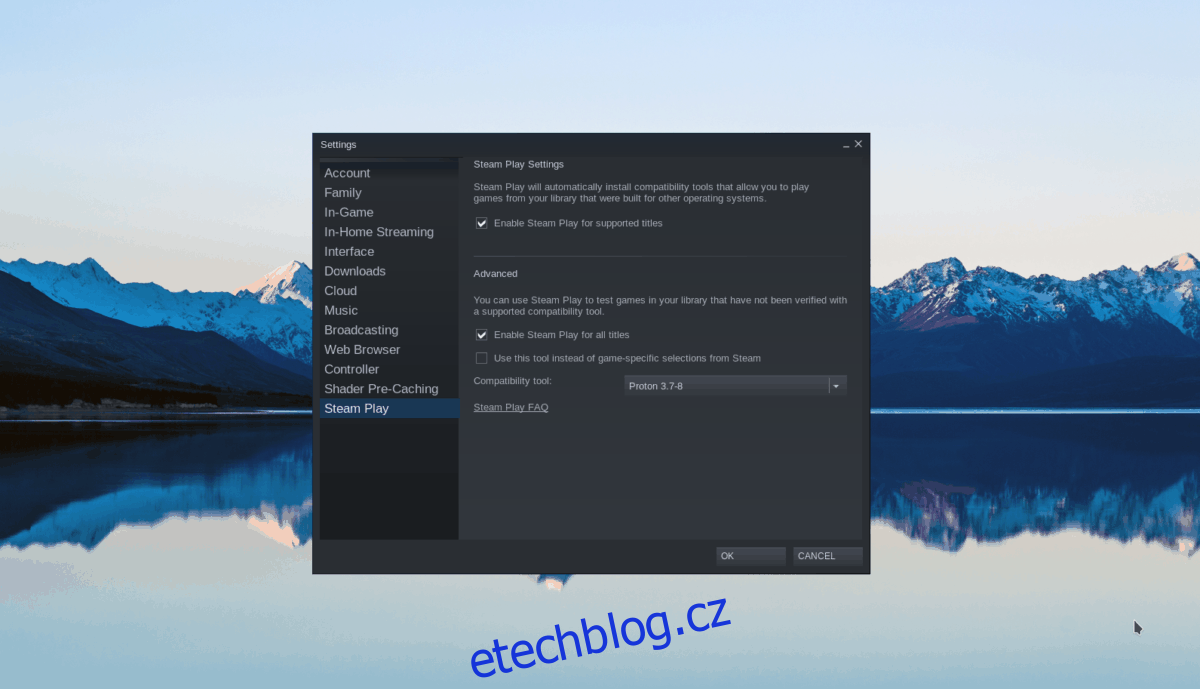
Po zaškrtnutí těchto dvou polí klikněte na tlačítko „OK“ pro potvrzení nastavení.
Krok 2: Najděte tlačítko „Store“ ve službě Steam a vyberte jej pro přístup do obchodu Steam. Jakmile jste v obchodě, vyberte pomocí myši vyhledávací pole a zadejte „Black Mesa“. Poté stisknutím klávesy Enter zobrazíte výsledky vyhledávání.
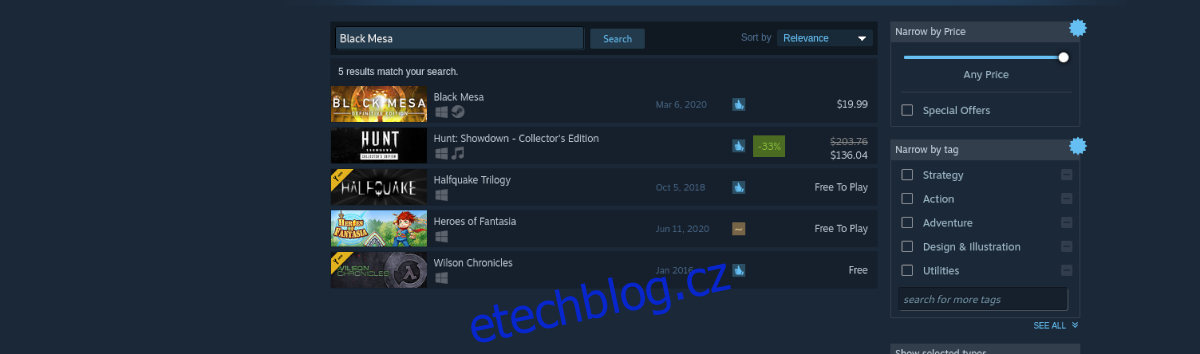
Prohlédněte si výsledky vyhledávání pro „Black Mesa“ a kliknutím na něj myší přejděte na stránku obchodu Steam hry.
Krok 3: Na stránce Black Mesa Steam Store najděte zelené tlačítko „Přidat do košíku“ a kliknutím na něj myší přidejte hru do košíku Steam. Poté hru zakoupíte výběrem ikony košíku.
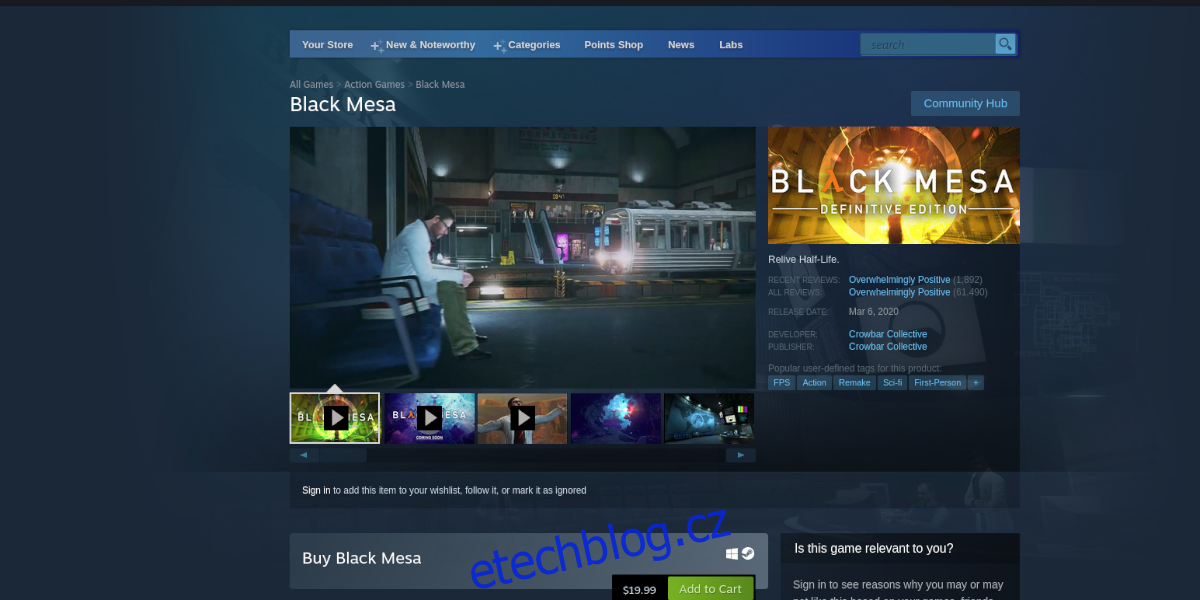
Krok 4: Kliknutím na tlačítko „Knihovna“ otevřete knihovnu her a na postranním panelu vyhledejte Black Mesa. Poté na něj klikněte pravým tlačítkem myši a vyberte tlačítko „Vlastnosti“.
Ve vlastnostech hry vyberte možnost „Kompatibilita“. Poté vyberte „Vynutit použití konkrétního nástroje pro kompatibilitu Steam Play“.
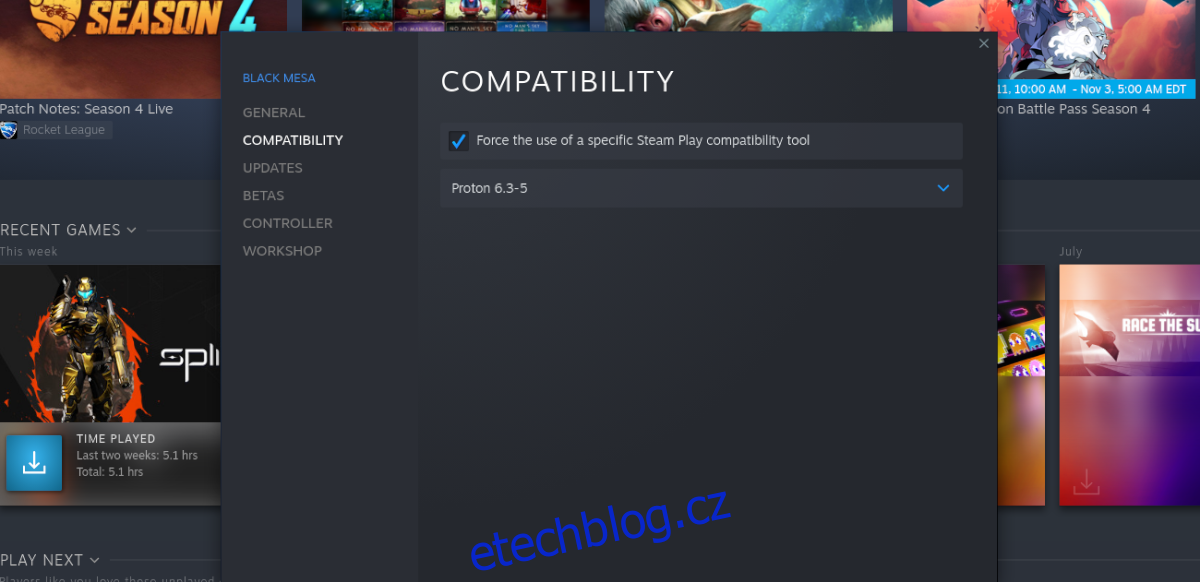
Vyberte libovolnou verzi Protonu, protože všechny by měly s hrou fungovat.
Krok 5: Najděte modré tlačítko „INSTALOVAT“ pro Black Mesa ve službě Steam a kliknutím na něj začněte stahovat hru. Po dokončení procesu stahování se modré tlačítko „INSTALOVAT“ změní na zelené tlačítko „PLAY“. Vyberte toto zelené tlačítko „PLAY“ pro spuštění hry.

Užijte si a šťastné hraní!

